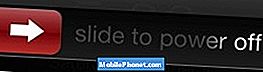Содержание
- Исправление застрявших обновлений магазина Windows с помощью командной строки и запуска
- Исправление зависания обновлений магазина Windows с помощью сброса
У всех программ есть ошибки, но операционная система Microsoft Windows 10 - интересное исследование того, насколько неприятными могут быть ошибки. Бесплатное обновление Windows 10 прибыло 29 июля, чтобы получить восторженные отзывы и много любви от рецензентов. Пользователям ноутбуков и настольных компьютеров нравится операционная система, поскольку она позволяет им вернуть меню «Пуск» и представляет приложения Магазина Windows, которые так же полезны с сенсорным экраном, как и без него. Пользователи Windows 2-в-1 и планшетов любят Windows 10, потому что она так же удобна в использовании, как и Windows 8, но имеет более зрелые приложения и службы.
Читайте: 6 повседневных проблем Windows 10 и как их исправить.
Все Windows 10 не привлекательны, хотя. Windows Store, специализированное приложение Microsoft для покупки и загрузки приложений, игр, музыки и телевизионных шоу, довольно глючное. Большую часть времени приложения загружаются оттуда просто отлично. Чаще, чем следовало ожидать, обновления приложений в Магазине Windows зависают, устанавливая старые версии и задерживая даже новые установки приложений.

Вот как исправить застрявшие обновления Магазина Windows в Windows 10.
Прежде чем мы начнем, знайте, что есть два метода для исправления застрявших обновлений и загрузок Магазина Windows, и ни один из них не особенно хорош. Собственное решение Microsoft от этой проблемы включает пользователей, погружающихся в командную строку, приложение, с которым столкнулись только самые хардкорные пользователи.
Честно говоря, если вы не очень хороши в приложениях Магазина Windows и не хотите их в любом случае, вы можете игнорировать отстойные обновления Магазина Windows, пока Microsoft не найдет лучший способ решения этой проблемы.
Исправление застрявших обновлений магазина Windows с помощью командной строки и запуска
Сообщество Microsoft Answers предлагает это сложное и слегка рискованное исправление для зависших обновлений Магазина Windows в Windows 10.
Сначала нажмите Икс ключ и Windows ключ на клавиатуре в то же время.
Затем выберите Командная строка (Admin) из списка параметров.

Тип: стоповые биты затем нажмите Enter.
Тип: чистая остановка wuauserv затем нажмите Enter.
Тип: net stop appidsvc затем нажмите Enter.
Тип: чистая остановка cryptsvc затем нажмите Enter.
Тип: Ren% systemroot% SoftwareDistribution SoftwareDistribution.bak затем нажмите Enter.
Тип: Ren% systemroot% system32 catroot2 catroot2.bak затем нажмите Enter.
Тип: чистые стартовые биты затем нажмите Enter.
Тип: чистый старт wuauserv затем нажмите Enter.
Тип: net start appidsvc затем нажмите Enter.
Тип: чистый старт cryptsvc затем нажмите Enter.

Перезагрузите устройство с Windows 10 и проверьте, работают ли обновления для вас. Некоторые пользователи сообщают, что это исправление снова заработало в их Магазине Windows. Я не большой поклонник этого, потому что он заставляет пользователей заходить на экраны, которые, вероятно, находятся вне их зоны комфорта. Пользователи могут случайно испортить системные файлы. Я попробовал этот метод, и у меня все еще оставалось много приложений.
Исправление зависания обновлений магазина Windows с помощью сброса
Когда исправление Microsoft не сработало, я вспомнил, что Windows 10 - как и Windows 7 - имеет специальную кнопку сброса, которая позволяет пользователям сохранять все свои файлы и переустанавливать Windows вокруг этих файлов. В ситуациях, подобных этой, возникла проблема с обновлением Магазина Windows, для которой была создана кнопка.
Прежде чем вы решите пойти по этому пути, знайте, что если вы используете сброс, вам необходимо переустановить все приложения для настольных компьютеров. Это включает в себя такие вещи, как iTunes и Microsoft Office 2013. Большинство программ вы можете повторно загрузить с веб-сайтов их производителей, но если у вас есть какое-либо программное обеспечение на диске, который вы установили, обязательно имейте его под рукой. После сброса вы получите совершенно новую версию Windows 10 с вашими файлами.
нажмите Windows кнопку на клавиатуре, чтобы открыть начальный экран.
Нажмите или нажмите на настройки в нижнем левом углу начального экрана.

Нажмите или нажмите на Обновление и безопасность.

Нажмите или нажмите на восстановление в меню в левой части экрана. Это четвертый вариант сверху.

Нажмите или нажмите на Начать под Сбросить этот ПК.

Нажмите или нажмите на Храните мои файлы.

После того, как ваше устройство завершит переустановку Windows, у вас снова будут работать загрузки из Магазина Windows. Удачи в Windows 10 и новом Магазине Windows.